| 电脑桌面图标怎样调节大小(如何把电脑图标变大) 路由器 | 您所在的位置:网站首页 › 怎样缩小桌面图标字体大小呢 › 电脑桌面图标怎样调节大小(如何把电脑图标变大) 路由器 |
电脑桌面图标怎样调节大小(如何把电脑图标变大) 路由器
|
今天有一个客户微信联系我说:自己的电脑也不知怎么了,桌面图标变得特别大,看着好别扭。确实,已经习惯了的桌面图标突然变大了,看着绝对不舒服。那么碰到这种情况怎么样去调小呢?今天龙飞就来给大家分享一下3种调节桌面图标大小的方法。 一:在桌面空白处点击鼠标右键,点击【查看】,然后可通过选择【大图标】、【中等图标】【小图标】来改变桌面图标的大小。如图 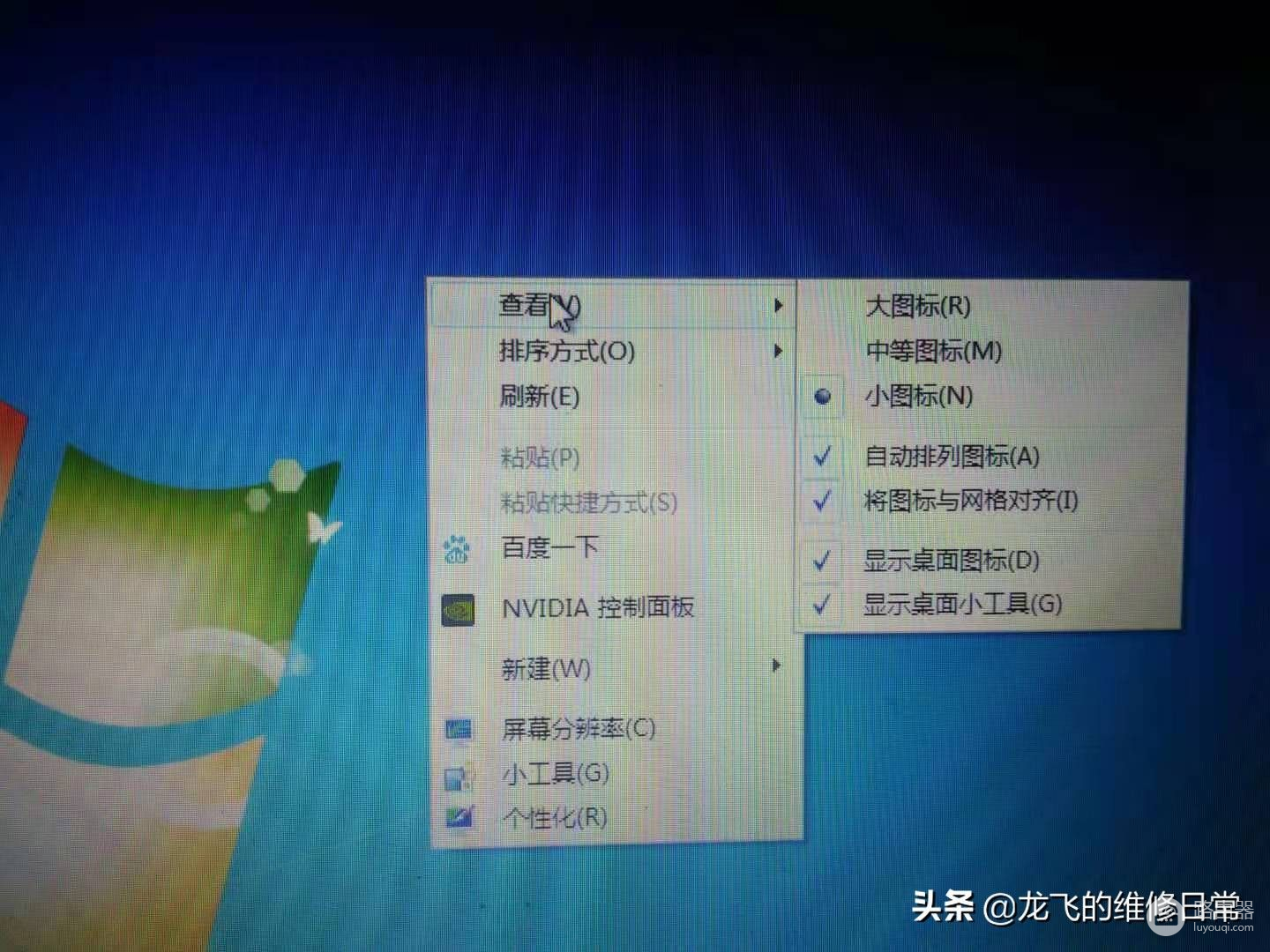 二:改变屏幕分辨率大小。也可以通过改变分辨率的大小来调节桌面图标的大小。如图是WIN7系统的调整方法;WIN10的则是在桌面空白处右键,然后选择【显示设置】→【缩放与布局】里调整(身边没有WIN10系统的机子,就不上图了)。 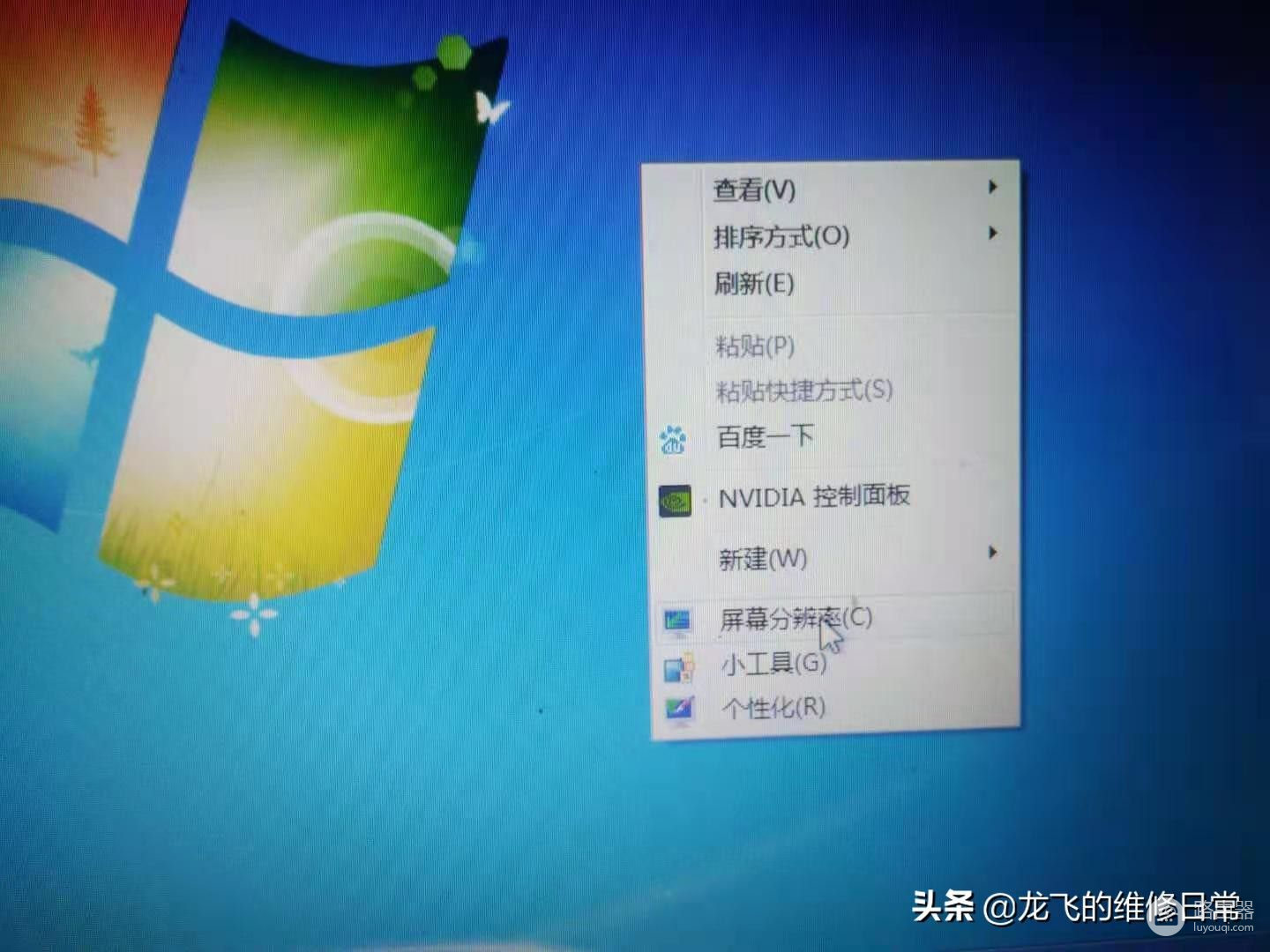 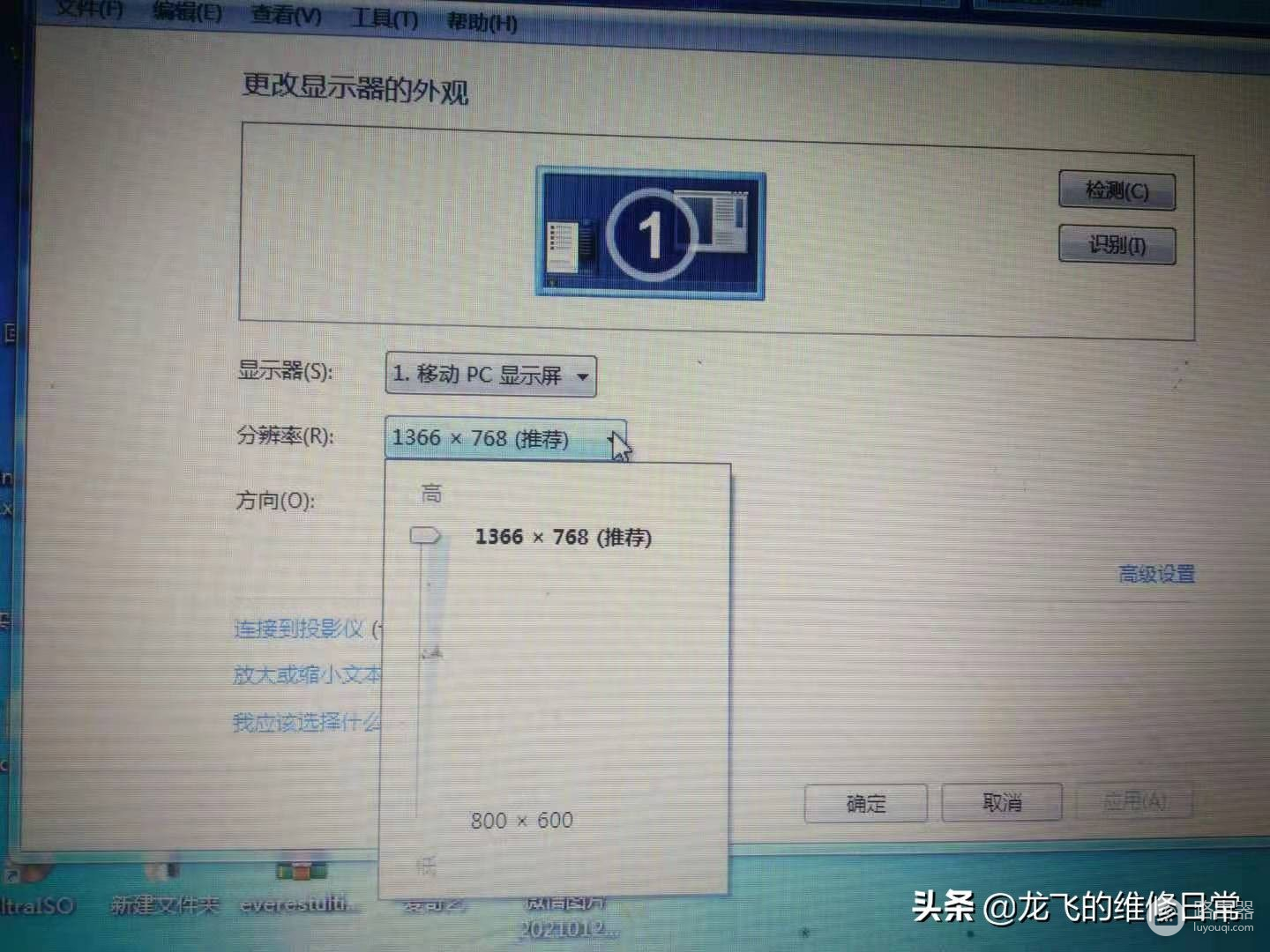 三:如图,长按着键盘的【Ctrl】键,然后通过调节鼠标的【滚轮】,来放大和缩小桌面图标。  怎么样,这三种方法,你Get到了吗?尤其是第三种,不仅可以改桌面图标大小,一些浏览器、OFFICE办公文档也是支持的,可以让我们调节字体的大小,可以说是真的特别的方便。 好了,感谢浏览观看,我是龙飞,记录维修日常,从而提高自己,如果此篇文章对你有帮助,记得点赞,关注。 上一篇:绘制电子表格(电脑如何画表格) 下一篇:如何关闭开机启动项(如何关闭电脑开机声音) |
【本文地址】
公司简介
联系我们